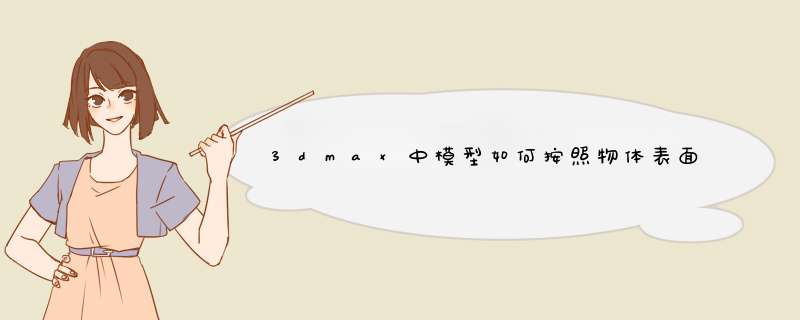
3dmax把一个模型切割成两半的方法步骤如下:
1、将待分离模型导入3Dmax。
2、选择编辑工具”Modify“,右键点击空白处,找到”Deformable gPoly“并点击。
3、在接下来的页面点击”Modifier List“,再选择编辑”Edit Mesh“。
4、编辑面板的Selection面板中选择红色正方形图标编辑”多边形“。
5、按住鼠标左键选中想要分割的部分,如果误选了一些不想要的部分,按住Alt键可以取消选中状态,按住Ctrl可以使物体变成选中状态。
6、最后在编辑面板的Edit Geometry面板中选择Detach分割按钮,就可以实现物体的分割了。通过以上步骤即可在3dmax内将一个模型切割成两半。
1、简单的话可以把组成同一个物体的各种小件打包在一起。具体做法:框选需组合物体,选择工具栏--组-成组,进入组选框并重命名组名称。
2、第二种是用附加的方式把多个物体组成一个物体,多个物体不能单独修改。具体做法:选择一个物体,点击右键--选择转换为--转换为可编辑多边形。
3、选择修改面板-附加命令,附加命令会变成,这时鼠标点取需要附加的物体即可。
4、将一个合并过得物体分解成数个小物体。前提是经过合并过得。
5、如果是成组的物体,只需点击工具栏--组-成组。
6、如果是附加合并的物体,点击组的话,不会出现其他的命令,这时,要在修改面板分离。选中物体,右键--选择转换为--转换为可编辑多边形,按快捷键5或者鼠标点击 元素选项。
7、然后选择需要分离的物体,并点击选项卡里的分离即可。
可以炸开的,选中样条线然后打开子层级并选中样条线在右侧卷展栏下拉到最下面,有个Expode(炸开)点下即可,下面还有2个类型,1个是炸开到样条线,1个是炸开到物体(元素)你自己可以试下希望可以帮到你
欢迎分享,转载请注明来源:内存溢出

 微信扫一扫
微信扫一扫
 支付宝扫一扫
支付宝扫一扫
评论列表(0条)